Hướng dẫn tự chạy quảng cáo Facebook hiệu quả 2020
Chạy quảng cáo Facebok từ trước đến nay luôn là một trong những phương pháp marketing có hiệu quả nhanh chóng giúp tăng mức độ tiếp cận của thương hiệu và doanh thu trong công ty.
Nhưng làm thế nào để có thể chạy quảng cáo hiệu quả? Vừa đạt được mục tiêu tiếp thị vừa tiết kiệm được ngân sách?
Trong bài viết này, tôi sẽ chia sẻ với bạn mọi điều bạn cần biết về cách chạy quảng cáo Facebook hiệu quả cũng như hiểu rõ được được cấu trúc ads trong Facebook.
A. Chạy quảng cáo Facebook là gì?
Chạy quảng cáo Facebook là một hình thức tiếp thị bằng cách trả tiền cho Facebook để các nội dung và sản phẩm của doanh nghiệp được hiển thị trên màn hình của người sử dụng Facebook kể cả khi bạn chưa hề like hay theo dõi trang fanpage đó.
Những bài viết có dòng chữ “Được tài trợ/ Sponsored” chính là những bài viết đang được chạy quảng cáo trên Facebook.

Ví dụ: Nếu bạn kinh doanh mặt hàng thức ăn cho chó mèo, bạn có thể chạy quảng cáo Facebook đến những người yêu chó mèo, khi đó sẽ chỉ có những người quan tâm đến chó mèo mới nhìn thấy quảng cáo của bạn.
Việc chạy quảng cáo với nhóm khách hàng mục tiêu này không chỉ giúp bạn tiết kiệm được chi phí mà còn làm tăng tỉ lệ mua hàng của khách hàng.
Vậy để chạy quảng cáo trên Facebook bạn cần làm những gì?
B. Chuẩn bị trước khi chạy quảng cáo trên Facebook
Bạn cần sở hữu thẻ visa, fanpage Facebook và tài khoản chạy quảng cáo để có thể bắt đầu chạy ads.
1. Sở hữu thẻ Visa/ Master
Bạn cần trả tiền để Facebook chạy quảng cáo giúp bạn
Chi phí quảng cáo thay đổi tùy thuộc vào nhiều yếu tố.
Tuy nhiên, dù ít hay nhiều nếu muốn chạy quảng cáo thì bạn phải chuẩn bị sẵn phương tiện để thanh toán chi phí cho Facebook.
Thẻ Visa/ Mastercard cũng được chia làm 2 loại thẻ chính là:
- Thẻ ghi nợ (Debit card): là loại thẻ mà bạn cần có sẵn tiền trong tài khoản nếu muốn sử dụng
- Thẻ tín dụng (Credit card): là loại thẻ bạn có thể sử dụng trước rồi thanh toán chi phí cho ngân hàng sau mỗi kỳ quy định

Tùy thuộc vào khả năng của mình mà bạn nên lựa chọn đăng ký tài khoản cho phù hợp .
Tuy nhiên, hãy chọn sử dụng các ngân hàng có tính ổn định cao khi thanh toán quốc tế để không ảnh hưởng đến quá trình thanh toán cho Facebook, gây ảnh hưởng đến chiến dịch quảng cáo của bạn.
Sau khi kích hoạt được tài khoản ngân hàng hãy bắt đầu đăng ký tài khoản để chạy quảng cáo.
2. Tài khoản chạy quảng cáo trên Facebook
Để chạy quảng cáo Facebook bạn có thể sử dụng 1 trong 2 loại tài khoản Facebook:
- Tài khoản cá nhân: là tài khoản chỉ dành riêng cho cá nhân mà hầu hết mọi người đều dễ dàng tạo được
- Tài khoản doanh nghiệp (Facebook business): là tài khoản dành cho các tổ chức, doanh nghiệp (nhưng các cá nhân cũng vẫn có thể tạo được)
Trong 2 loại tài khoản này, tài khoản doanh nghiệp thường sẽ mang lại nhiều hiệu quả hơn khi chạy quảng cáo so với tài khoản cá nhân vì:
- Tài khoản Business luôn được ưu tiên cập nhật các tính năng mới nhất trên trình quảng cáo Facebook
- Luôn được Facebook ưu tiên hỗ trợ với tốc độ nhanh nhất
- Giao diện quản lý dễ dàng thao tác và tiện lợi hơn so với giao diện tài khoản cá nhân.
Xem hướng dẫn các bước thiết lập tài khoản quảng cáo tại link: https://www.facebook.com/business/learn/lessons/step-by-step-ads-manager-account
3. Tạo fanpage để bắt đầu quảng cáo trên Facebook
Facebook chỉ cho phép bạn chạy quảng cáo trên các fanpage riêng.
Chính vì vậy, hãy sử dụng tài khoản đã đăng ký ở bước 2 để tạo cho mình một fanpage và quản trị fanpage hiệu quả để giúp chiến dịch chạy quảng cáo trên Facebook phát huy được tối đa khả năng.
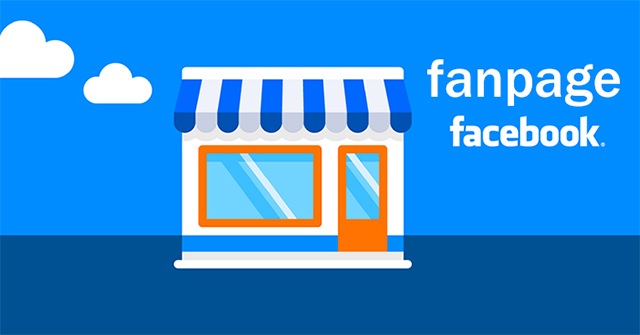
Một fanpage chất lượng sẽ giúp bạn thu hút được nhiều khách hàng tiềm năng, giúp bạn dễ dàng bán được hàng và mang lại nhiều giá trị cho doanh nghiệp.
Sau khi đã chuẩn bị xong hành trang cho chiến dịch, hãy bắt đầu thiết lập chiến dịch quảng cáo Facebook của mình.
C. Hướng dẫn chạy quảng cáo facebook hiệu quả
Sau đây sẽ là hướng dẫn từng bước để bạn tạo và tối ưu hóa chiến lược quảng cáo trên Facebook:
Bước 1: Xây dựng mục tiêu cho chiến lược quảng cáo Facebook
Khi đặt mục tiêu cho Facebook Ads, bạn nên biết mình muốn đạt được điều gì với quảng cáo này.
Đặt mục tiêu trước khi đăng tải quảng cáo giúp bạn đo lường được mức độ thành công của chúng. Ví dụ, nếu bạn mong muốn đạt được nhiều lượt download ebook hơn, bạn có thể đặt mục tiêu đạt 2000 lượt download trong tháng đầu tiên.
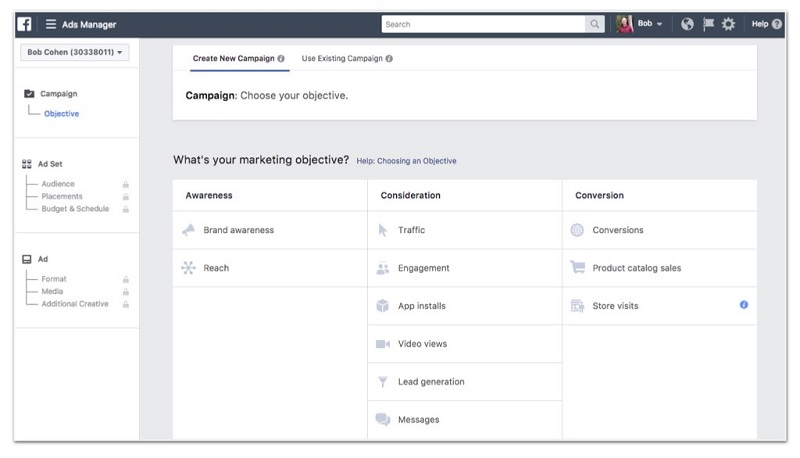
Ads Manager trên Facebook gợi ý những mục tiêu cho chiến lược quảng cáo sau:
- Nhận biết (awareness)
- Nhận biết thương hiệu (brand awareness)
- Phạm vi tiếp cận (reach)
- Cân nhắc (consideration)
- Lượt truy cập (traffic)
- Mức độ tương tác (engagement)
- Lượt cài đặt app (app installs)
- Lượt xem video (Video views)
- Lượt chuyển đổi thành khách hàng tiềm năng (lead generations)
- Chuyển đổi (conversion)
- Lượt chuyển đổi (conversions)
- Doanh số danh mục sản phẩm
- Lượt tham quan cửa hàng
Những mục tiêu này được Facebook phân loại thành 3 nhóm chính:
#1. Nhận biết (Awareness)

Mục đích của những chiến lược tăng mức độ nhận biết là tạo được sự chú ý nói chung về một đề xuất, sản phẩm/dịch vụ của bạn.
Bạn có thể tiếp cận khách hàng tiềm năng ở giai đoạn nhận biết bằng cách:
- Tăng cường nhiều bài đăng
- Quảng bá trang của bạn
- Tiếp cận những người ở khu vực lân cận doanh nghiệp của bạn
- Tăng mức độ nhận biết thương hiệu
- Tăng phạm vi tiếp cận khách hàng
#2. Cân nhắc (Consideration)
Khi đối tượng đã biết đến doanh nghiệp của bạn, bạn có thể chọn Consideration như mục tiêu marketing cho mình.
Mục tiêu Consideration nhằm thúc đẩy khách hàng tiềm năng cân nhắc như một giải pháp cho vấn đề của họ, và thuyết phục họ tìm hiểu thêm về sản phẩm, doanh nghiệp của bạn.
Bạn có thể dùng mục tiêu Consideration để:
- Nhận được nhiều lượt cài đặt ứng dụng hơn
- Nhiều lượt xem video hơn
- Thu hút nhiều khách hàng tiềm năng
- Tăng số người tham dự sự kiện của bạn
#3. Chuyển đổi (Conversion)
Nhóm này bao gồm những mục tiêu nhằm khuyến khích những người đã chú ý tới sản phẩm/dịch vụ của bạn giờ đây sẽ mua hoặc dùng sản phẩm đó. Tận dụng những mục tiêu Conversion để:
- Tăng lượt chuyển đổi trên post-click landing page của bạn
- Tăng độ tương tác trong ứng dụng
- Nhiều khách hàng nhận đề xuất của bạn hơn
- Quảng cáo một sản phẩm hoặc danh mục cụ thể
- Thu hút khách hàng đến cửa hàng của bạn
Khi bạn đã thiết lập mục tiêu cho chiến lược quảng cáo, thực chất bạn đang giúp Facebook xác định định dạng và những tùy chọn đấu giá cho chiến lược. Nền tảng này sẽ tự động tối ưu hóa chiến lược cho bạn dựa trên những mục tiêu đã đề ra.
Bước 2: Đặt tên cho chiến lược quảng cáo
Sau khi đặt mục tiêu, Facebook sẽ yêu cầu bạn đặt tên cho chiến lược của mình.

Nếu đang chạy nhiều chiến lược trên Facebook, bạn nên thêm ngày tháng cạnh cái tên, để bạn dễ dàng định hướng những chiến lược khác nhau.
Bước 3: Thiết lập hệ thống target khách hàng
Nếu bạn đã từng chạy quảng cáo trên Facebook, bạn có thể sử dụng lại danh sách Save Audience. Nếu đây là chiến lược quảng cáo Facebook đầu tiên, bạn cần thiết lập hệ thống target khách hàng mới.
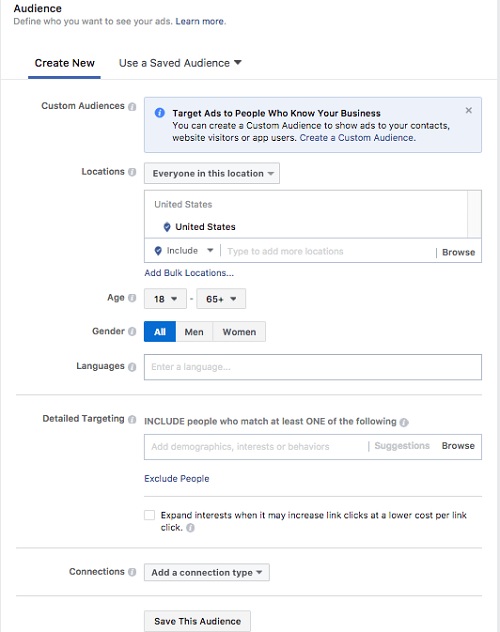
Bạn cũng có thể chọn những tùy chọn target chi tiết, giúp bạn chắt lọc kỹ càng hơn những ai nhìn thấy quảng cáo của bạn.
Những tùy chọn target chi tiết dựa trên:
- Nội dung người dùng chia sẻ trên dòng thời gian
- Họ dùng những ứng dụng nào
- Những quảng cáo mà họ click vào
- Những trang mà họ tương tác
- Họ tham gia những hoạt động gì, trong và ngoài Facebook, chẳng hạn như việc sử dụng thiết bị, hành vi mú hàng, ý định mua hàng, thói quen di chuyển,…
- Họ sử dụng thiết bị di động nào, tốc độ kết nối internet ra sao
Thậm chí bạn còn có tạo những những tùy chọn target tập trung cao hơn bằng cách thêm vào những tiêu chí “Include people” và “Exclude people”.
Ví dụ, bạn đang quảng cáo một ứng dụng gồm chế độ ăn và tập luyện để cải thiện sức khỏe, và bạn thêm vào tiêu chí “Include people” sau:
- Những người dùng theo dõi các trang “bài tập thể dục”
- Người dùng theo dõi các trang “ăn uống lành mạnh”
Khi đó tất cả những người dùng thỏa 1 trong 2 tiêu chí trên đều sẽ nhìn thấy quảng cáo của bạn.
Nếu bạn muốn lọc ra người dùng thỏa tất cả các tiêu chí đề ra, bạn có thể dùng “Narrow Audience”.
Cũng với ví dụ trên, sau đây là cách thực hiện:
- “Include people” theo dõi các trang ăn uống lành mạnh
- Click “Narrow Audience”
- “Include people” theo dõi các trang bài tập thể dục
- Click “Narrow Audience”
Giờ đây chỉ những người thỏa cả 2 tiêu chí trên mới nhìn thấy quảng cáo của bạn.
Tuy nhiên khi “Narrow Audience” bạn cần lưu ý không nên khiến nó quá cụ thể, nếu không lượng khách hàng quá ít sẽ làm quảng cáo không hiệu quả.
Facebook tự động tối ưu hóa danh sách những khách hàng được target mà bạn tạo, nên bạn cũng không cần quá lo lắng về việc lọc khách hàng quá nhiều.
Bước 4: Chọn vị trí đặt quảng cáo
Facebook ads có thể xuất hiện trong các post được tài trợ xen kẽ những post thường hoặc ở cột bên phải của Facebook.
Facebook ads cũng có thể xuất hiện trong phần Instant Articles trên ứng dụng Facebook cho điện thoại và Messenger.
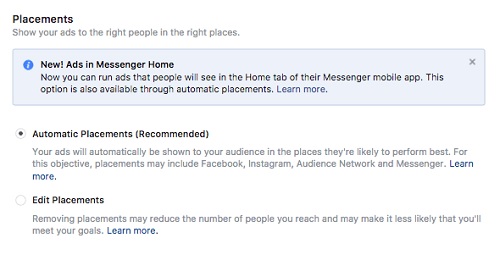
Mục tiêu được đề ra ở bước 1 sẽ xác định cách bố trí quảng cáo nào là phù hợp cho bạn.
Facebook chọn sẵn và giới thiệu cho bạn sử dụng tùy chọn “Automatic Placement”. Tính năng này đặt quảng cáo của bạn ở những nơi mà chúng hiệu quả nhất đối với những khách hàng được target, có thể là trên Facebook, Instagram hay Messenger.
Cách bố trí quảng cáo mới nhất của Facebook là “Ads in Messenger Home”, người dùng sẽ nhìn thấy quảng cáo của bạn trong thẻ Home của ứng dụng Messenger trên điện thoại.
Bước 5: Lựa chọn kinh phí và lịch trình

Về kinh phí (Budget)
Đây là khoản chi phí bạn phải trả để chạy quảng cáo. Budget là công cụ giúp bạn kiểm soát chi phí chung cho một bộ quảng cáo (ad set), cũng như bid giúp kiểm soát chi phí cho mỗi kết quả.
Khi bạn thiết lập một khoản kinh phí không phải là bạn đang mua quảng cáo hay mua khả năng giới thiệu quảng cáo tới khách hàng.
Bạn chỉ đang cho Facebook biết mình sẵn lòng trả bao nhiêu cho quảng cáo mà thôi.
Khoản kinh phí bạn chọn khác với khoản phí thực sự phải trả và mỗi bộ quảng cáo có một khoản kinh phí khác nhau.
Có 2 lựa chọn cho bạn:
- Daily Budget: Đây là chi phí trung bình bạn dự kiến phải trả cho một ad set mỗi ngày. Vì đây là giá trị trung bình nên con số thực sự bạn phải trả sẽ khác nhau giữa các ngày tùy thuộc vào cơ hội quảng cáo mà Facebook cho rằng đem lại kết quả tốt hơn.
- Lifetime Budget: Đây là số tiền bạn sẵn sàng chi tiêu cho toàn bộ thời hạn của ad set của mình. Nếu bạn chọn “Standard Delivery”, Facebook sử dụng khoản lifetime budget một cách đều đặn trong suốt thời gian chạy quảng cáo. Và cũng như daily budget, Facebook tính phí những khoản khác nhau cho mỗi ngày tùy thuộc vào cơ hội quảng cáo.
Tuy nhiên, nếu bạn chọn “Accelerated Delivery” và “Lifetime Budget”, khoản kinh phí sẽ được sử dụng nhanh nhất có thể miễn sao phù hợp khách hàng và bid, có nghĩa là Facebook ưu tiên tốc độ hơn độ hiệu quả trong việc chọn khách hàng và thời điểm đăng quảng cáo. Không có điều nhịp trong accelerated delivery, nên khoản kinh phí của bạn có thể được sử dụng hết chỉ trong một ngày.
Một khi đã lựa chọn kinh phí, bạn không nên thay đổi nó quá thường xuyên vì làm vậy sẽ ảnh hưởng đến hiệu quả của quảng cáo.
Về lịch trình (Schedule)
Schedule xác định liệu bộ quảng cáo sẽ được chạy liên tục trong một ngày cụ thể hay trong một khoảng thời gian nhất định.
Nếu bạn đã chọn lifetime budget thì ad set phải có hạn kết thúc. Làm vậy sẽ cho phép Facebook phân phối khoản kinh phí một cách đều đặn và nhịp nhàng trong suốt khoảng thời hạn của ad set.
Trong khi với daily budget, bạn không cần đặt thời hạn, Facebook sẽ chạy quảng cáo đến khi bạn cho dừng hoặc đặt tới giới hạn chi tiêu của tài khoản.
Tối ưu hóa việc phân phối quảng cáo (Optimization for ad delivery)
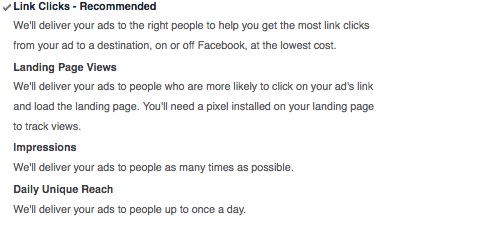
Tùy chọn này cho phép bạn chọn cách Facebook target khách hàng dựa trên mục đích bạn muốn đạt được. Lựa chọn của bạn sẽ ảnh hưởng đến việc ai nhìn thấy quảng cáo của bạn, giúp bạn đạt kết quả tốt nhất với chi phí thấp nhất có thể.
Có những tùy chọn sau cho bạn:
Bid
Bid là giá trị tiền tệ đi kèm với mỗi ad set, đại diện cho chi phí bạn sẵn sàng trả cho “Optimization for ad delivery” đã chọn lựa.
Bid của bạn được kết hợp với hai yếu tố khác: tỷ lệ hành động ước tính (estimated action rate) và chất lượng và độ liên quan của quảng cáo (ad quality and relevance).
Sự kết hợp ba yếu tố này được chuyển vào phiên đấu giá quảng cáo của Facebook, giúp xác định cuối cùng nhà quảng cáo nào được phép đăng quảng cáo.
- Advertiser bid
Khi bạn chọn giá trị bid thủ công, bạn nhập vào giá thầu dựa trên kết quả tương xứng với mình, điều này phụ thuộc vào Optimization for ad delivery đã được chọn. Tốt nhất bạn nên đặt giá thầu là giá trị thực của bạn hoặc cao hơn để có kết quả tốt nhất.
- Estimated action rate (tỷ lệ hành động ước tính)
Mọi ad set đều được tối ưu hóa cho một hành động nào đó. Facebook ước tính tỷ lệ hành động dựa trên khả năng mà họ cho rằng khách hàng có xu hướng thực hiện hành động đó.
Tỷ lệ hành động ước tính xác định sự khác biệt giữa một quảng cáo liên quan chung chung với sở thích của khách hàng, so với khả năng nó thuyết phục được họ thực hiện hành động mà bạn muốn đạt được.
Facebook ước tính dựa trên những hành động của khách hàng được target trong quá khứ và dữ liệu lịch sử hoạt động của quảng cáo của bạn.
- Ad quality and relevance (chất lượng và độ liên quna của quảng cáo)
Facebook tính toán chất lượng và độ liên quan của quảng cáo dựa trên mức độ hài lòng của khách hàng khi họ nhìn thấy quảng cáo về mặt chất lượng chung và sự liên hệ cụ thể.
Một quảng cáo nhận về nhiều phản hồi không tốt sẽ bị giảm giá trị tổng. Ngược lại, nếu khách hàng hứng thú với quảng cáo thì giá trị tổng của nó sẽ tăng.
Bạn có thể kiểm tra điểm số về độ liên quan (relevance score) để xem khách hàng phản ứng ra sao với quảng cáo của mình.

Relevance score là một con số tương đối, nghĩa là nó chỉ thể hiện mức độ liên quan của quảng cáo của bạn so với những quảng cáo khác target cùng một đối tượng khách hàng.
Để xác định người thắng cuộc cho phiên đấu giá quảng cáo, Facebook chuẩn hóa advertiser bid, estimated rate và quality & relevance để tính những mục tiêu tối ưu hóa khác nhau, sau đó nó kết hợp những giá trị này thành một giá trị tổng.
Quảng cáo có giá trị tổng cao nhất thắng đấu giá và được giới thiệu cho khách hàng.
Có hai lựa chọn đặt giá thầu:
- Tự động: Facebook thiết lập giá thầu mà đem lại kết quả tốt nhất với chi phí thấp nhất có thể.
- Thủ công: Bạn nhập vào giá thầu dựa trên kết quả tương xứng với bạn.
Facebook khuyến cáo sử dụng tùy chọn đặt giá thầu tự động.
Tùy chọn “When You Get Charged” xác định khi nào bạn sẽ trả tiền cho quảng cáo. Bạn có thể chọn trả phí mỗi khi người dùng click quảng cáo hoặc khi khi người dùng click vào video quảng cáo và xem đến một mốc nào đó.
Lựa chọn trả phí khác với Optimization for ad delivery (lựa chọn này cho Facebook biết bạn giá trị kết quả nào hơn, click hay ấn tượng về quảng cáo).
Hệ thống phân phối của Facebook sẽ đưa quảng cáo đến với những khách hàng sao cho khả năng bạn đạt được những kết quả đó là cao nhất. Tùy chọn Optimization for ad delivery mà bạn sử dụng, kết với với bid ảnh hưởng đáng kể tới chi phí trung bình cho mỗi kết quả.
Đặt lịch quảng cáo
Facebook cho bạn đặt lịch quảng cáo vào những khung giờ và ngày cụ thể trong tuần. Bạn có thể chọn chạy quảng cáo mọi lúc, hoặc đặt lịch cụ thể.
Một điều cần cân nhắc khi đặt lịch quảng cáo là xoay tua quảng cáo, để nếu bạn chưa thể thuyết phục khách hàng với một quảng cáo, bạn sẽ còn cơ hội với một quảng cáo khác. Bạn cũng nên đặt một tần suất thay đổi quảng cáo, để một người xem không nhìn thấy cùng một quảng cáo quá nhiều lần.
Phân bổ ngân sách (Delivery Type)
Delivery Type xác định cách Facebook chi tiêu ngân sách của bạn. Có 2 lựa chọn để xem xét:
- Phân phối bình thường (standard delivery): Quảng cáo được phân phối và ngân sách của bạn được chi tiêu đồng đều trong suốt thời gian của chiến dịch – điều này được gọi là tốc độ.
Tốc độ cho phép bạn tận dụng tối đa ngân sách của mình bằng cách chiết khấu giá thầu khi thích hợp. - Phân phối nhanh (accelerate delivery): Quảng cáo được phân phối và ngân sách được chi tiêu nhanh nhất ngay khi quảng cáo được duyệt. Điều đó có nghĩa là Facebook ưu tiên tốc độ hơn hiệu quả khi chọn đối tượng và khi nào hiển thị quảng cáo.
Khi chọn option này, khả năng toàn bộ ngân sách của bạn có thể được chi tiêu trong vòng chưa đầy một ngày và ngân sách hàng ngày có thể được chi tiêu chỉ trong một giờ.
Bước 6: Tạo quảng cáo
Chọn định dạng quảng cáo mà bạn cảm thấy phù hợp, thêm vào nội dung của quảng cáo và hình ảnh để tạo quảng cáo của bạn.
Bạn có thể tạo quảng cáo mới, hoặc tái sử dụng bài post đã từng đăng trước đó:
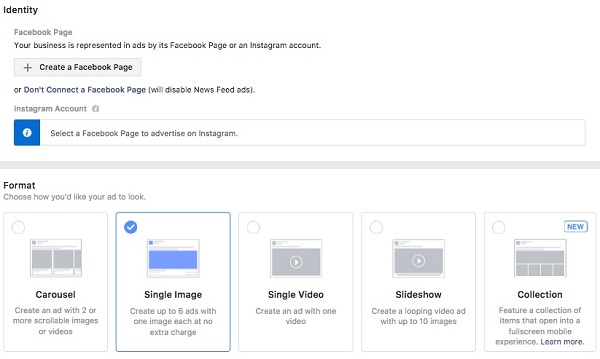
Định dạng quảng cáo (ad format)
Bạn có thể chọn một trong những định dạng sau:
- Carousel: tạo quảng cáo với 2 hoặc nhiều hơn hình ảnh hoặc video mà có thể cuộn qua.
- Single image: tạo tối đa 6 quảng cáo với 1 hình ảnh cho mỗi quảng cáo mà không phải trả thêm phí.
- Single video: tạo 1 quảng cáo với 1 video.
- Slideshow: tạo một quảng cáo lặp lại với tối đa 10 hình ảnh.
- Collection: tạo một bộ sưu tập những hình ảnh mà chúng có thể mở rộng toàn màn hình điện thoại.
Thêm hình ảnh
Bạn có thể tạo 6 quảng cáo một lúc bằng cách tải lên nhiều hình ảnh. Facebook khuyến cáo hình ảnh với những đặc tính sau:
- Kích cỡ 1200 x 628
- Tỷ lệ 1.91:1
Bên cạnh đó, cần lưu ý rằng hình ảnh không chứa (hoặc chứa rất ít) chữ trong hình sẽ ít tốn kém chi phí và tiếp cận được nhiều người hơn so với hình ảnh có nhiều chữ.
Đích đến (destination)
Destination chính là trang web mà người dùng được chuyển tới sau khi họ bấm vào quảng cáo.
Hãy luôn kết nối Facebook ads của bạn đến một post-click landing page liên quan, vì như vậy sẽ cải thiện trải nghiệm sau khi click ad của khách hàng và tăng khả năng chuyển đổi hơn.
- Chữ trong quảng cáo
Hãy viết một tiêu đề ngắn gọn và vào thẳng trọng tâm để khách hàng lập tức biết quảng cáo của bạn đang nói về điều gì.
Giới hạn tối đa cho tiêu đề quảng cáo là 40 ký tự. Bạn có thể viết nhiều ký tự hơn nhưng tiêu đề của bạn có thể bị cắt bớt khi khách hàng xem quảng cáo hoặc khi được bố trí ở một số vị trí nhất định.
- Nút kêu gọi hành động (Call to action – CTA)
Bằng cách chọn CTA, bạn đang hướng người dùng thực hiện hành động mà bạn muốn khi quảng cáo.
Facebook đề xuất những nút CTA sau:
- Không có nút
- Download ngay
- Nhận lịch chiếu ngay
- Tìm hiểu thêm
- Nghe nhạc ngay
- Gửi tin nhắn
- Xem menu
- Mua hàng ngay
- Đăng ký ngay
- Xem thêm
- Nhận thông tin về thời gian
- Ứng tuyển ngay
- Đặt vé ngay
- Hãy liên hệ chúng tôi
- News feed link description
Đây là đoạn văn bản bổ sung được dùng để nhấn mạnh tại sao khách hàng nên click quảng cáo của bạn. Mô tả này sẽ không xuất hiện ở tất cả những vị trí đăng quảng cáo.
- Dùng Conversion tracking để xem hiệu quả của quảng cáo
Conversion tracking giúp bạn đo lường ROI của Facebook ads bằng cách báo cáo những hành động mà người dùng thực hiện với quảng cáo đó. Những hành động này có thể là like trang, cài đặt app,…
Kết quả của conversion tracking có sẵn trong Ads Manager, cùng với dữ liệu về hiệu quả của quảng cáo.
Bạn có ba tùy chọn để lựa chọn trong conversion tracking:

- Facebook Pixel
Facebook Pixel là công cụ phân tích giúp đo lường hiệu quả của quảng cáo của bạn.
Công cụ này giúp bạn hiểu về hành động của khách truy cập trên website hoặc post-click landing page và tiếp cận với đối tượng mà bạn quan tâm.
Bạn có thể thiết lập Facebook Pixel bằng cách chèn pixel code vào thẻ header của trang web của bạn.
Khi người dùng thực hiện một hành động, pixel được kích hoạt và báo cáo hành động. Facebook Pixel thường được dùng cho các chiến lược remarketing trên Facebook.
- App Events
App Events giúp bạn xem những phân tích, đo lường hiệu quả quảng cáo và xây dựng khách hàng cho những targeting ad.
- Offline Events
Tải lên những doanh số ngoại tuyến và dữ liệu tương tác để đo lường lượt chuyển đổi quảng cáo, sau đó xây dựng khách hàng cho những targeting ad dựa trên những giao dịch đó.
Bên cạnh chạy những quảng cáo Awareness và Consideration, Facebook ads còn được dùng để tạo và triển khai những chiến lược remarketing nhằm giành lại những khách hàng đã rời khỏi website hoặc post-click landing page mà không thực hiện chuyển đổi.
Trước khi tìm hiểu về quá trình tạo một chiến lược remarketing trên Facebook, chúng ta cùng nhìn qua định nghĩa về remarketing.
Remarketing là gì?
Remarketing giúp bạn tiếp cận lại với những khách hàng đã rời khỏi website hoặc post-click landing page mà không bấm vào nút CTA, thuyết phục họ quay lại với bạn khi họ cần.
Theo Marketo, đến 96% khách xem website của bạn chưa sẵn sàng để mua hàng. Đó là một thất thoát khách hàng tiềm năng rất lớn.
Nhưng với chiến lược remarketing, bạn có thể target những vị khách này bằng những quảng cáo cụ thể với mục đích ban đầu là thuyết phục họ thực hiện chuyển đổi, thuyết phục họ cho bạn thêm một cơ hội nữa.
Cách chạy quảng cáo Facebook Ads hiệu quả với remarketing
Trong mục Ads Manager chọn “Custom Audiences” để remarketing. Bằng cách này bạn có thể tiếp cận với những khách đã truy cập website của bạn với những quảng cáo có liên quan.
Từ danh sách Custom Audience, chọn “Website Traffic”. Tùy chọn này cho phép bạn tạo danh sách những người từng truy cập website của bạn hoặc xem một số trang web cụ thể.
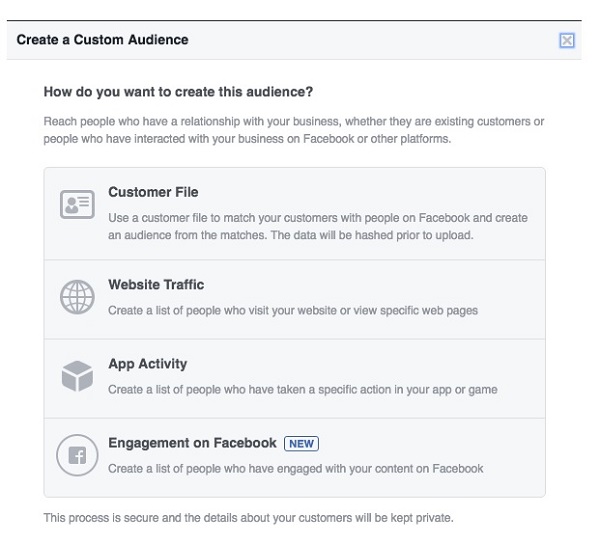
Chọn khách hàng bạn muốn target cho quảng cáo remarketing từ menu thả xuống trong thẻ Web Traffic:
- Những ai từng truy cập website của bạn
- Những người truy cập các trang cụ thể
- Những người truy cập các trang cụ thể mà không phải những trang khác
- Những người đã không truy cập trong một khoảng thời gian nhất định
Kết hợp tùy chỉnh
Đặt ra khoảng thời gian cụ thể cho mỗi tùy chọn target khách hàng mà bạn chọn. 30 ngày là khoảng thời gian mặc định, dù vậy bạn vẫn có thể gia tăng thời gian tùy thuộc vào thời hạn của chiến lược remarketing của mình.
Khi đã chọn một tùy chọn về khách hàng, Facebook cho bạn một mã tracking pixel, còn gọi là Facebook Pixel, để bạn chèn vào website hoặc post-click landing page để theo dõi những khách truy cập vào trang web của bạn.
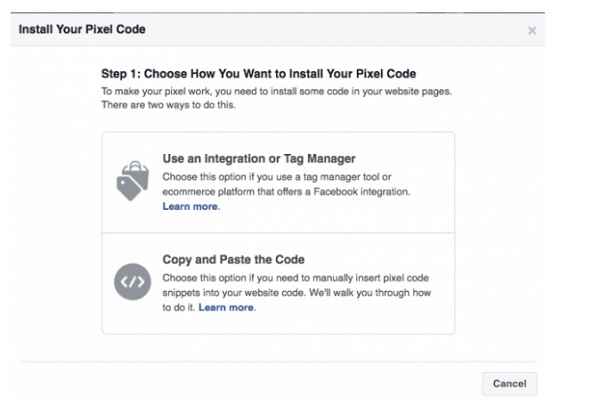
Những chiến lược remarketing trên Facebook có những lợi thế sau:
- Theo dõi chuyển đổi: Với Facebook Pixel, bạn có thể thu thập dữ liệu về cách người dùng tương tác với những website khác sau khi xem trang của bạn. Bạn có thể theo dõi hành vi của khách hàng trên những thiết bị khác nhau, giúp bạn tinh chỉnh chiếc lược và chạy những quảng cáo tốt hơn.
- Tạo dynamic ads: bạn có thể đem tới cho khách hàng những quảng cáo có chứa thông tin cụ thể về lượt truy cập website của họ. Những quảng cáo cá nhân hóa có tỷ lệ click cao hơn vì chúng được tạo ra dành riêng cho khách hàng đó.
- Tạo Lookalike Audience: bạn có thể chạy quảng cáo remarketing cho Lookalike Audience (đã trình bày ở phần trên). Điều này giúp mở rộng phạm vi khách hàng cho bạn.
- Dùng Chuyển đổi tùy chỉnh (Custom conversion): Custom conversion sử dụng các quy tắc URL dựa trên những URL cụ thể hoặc URL từ khóa.
Ví dụ, thay vì theo dõi một sự kiện thông thường, hoặc tất cả các lượt truy cập vào trang web, bạn có thể theo dõi khách truy cập vào một phần cụ thể của trang. Điều này giúp bạn phân khúc khách hàng tốt hơn và tạo được những quảng cáo đặc hiệu hơn.

Remarketing trên Facebook giúp bạn theo dõi lượt chuyển đổi trên Facebook ads và tối ưu hóa những quảng cáo dựa trên dữ liệu mà bạn thu thập từ những chiến lược của mình, từ đó thành công trong việc remarketing cho những khách hàng tiềm năng thỏa điều kiện.
Một điểm cộng của việc dùng Facebook Pixel cho chiến lược remarketing là nó cũng có thể được dùng để remarketing khách hàng trên Instagram.
Đo lường độ hiệu quả của Facebook ads
Facebook đảm nhận nhiệm vụ tự động tối ưu hóa quảng cáo của bạn dựa trên những tùy chọn mà bạn đã chọn trong quá trình tạo quảng cáo. Dù vậy, không có nghĩa là bạn không nên đo lường hiệu quả của quảng cáo và thu thập thông tin để tạo ra những quảng cáo tốt hơn trong tương lai.
Để xem mức độ hiệu quả của quảng cáo, đến mục Ads Manager và xem báo thời gian thực, nó cho bạn biết điều gì đang tạo nên thành công hay cản trở quảng cáo của bạn.
Dưới đây là một vài chỉ số bạn nên theo dõi để cải thiện quảng cáo của mình:
Độ tương tác (engagement)
Độ tương tác đo số lần người dùng thực hiện một hành động trên quảng cáo hay bài đăng của bạn, chẳng hạn như click vào link, chia sẻ post, bình luận hoặc thả tim,…
Bạn có thể làm điều này với Facebook Insights.
Với độ tương tác, bạn biết được khách hàng phản ứng ra sao với bài đăng của mình, họ thích nội dung nào và bỏ qua nội dung nào.
Phạm vi tiếp cận (reach)
Chỉ số này biểu thị số lượng người đã xem quảng cáo trên Facebook của bạn, bao gồm cả lượt xem có tính phí và không tính phí.
Tỷ lệ nhấp (CTR)
CTR thể hiện phần trăm người dùng xem và click vào quảng cáo để đến post-click landing page. Dữ liệu của WordStream về CTR của Facebook kết luận rằng tỷ lệ nhấp trung bình cho Facebook ads của tất cả các ngành là khoảng 0.90%.

- Một CTR thấp so với phạm vi tiếp cận rộng chứng tỏ nhiều người dùng nhìn thấy nhưng không bấm vào quảng cáo. Nếu CTR của bạn thấp hơn trung bình, bạn nên kiểm tra lại quảng cáo xem có phù hợp với khách hàng không.
- Một phạm vi tiếp cận rộng nhưng CTR thấp sẽ khiến Facebook cho rằng khách hàng được target cảm thấy quảng cáo của bạn không liên quan đến họ, điều này sẽ ảnh hưởng xấu đến ad relevance score của quảng cáo.
Chi phí mỗi hành động (CPA)
Bằng cách đo lường CPA (cost-per-action), bạn đang đánh giá rằng liệu số tiền mình bỏ ra cho Facebook ads có xứng đáng hay không.
Thay vì chỉ đơn thuần đo lường lượt click hoặc mức độ ấn tượng của khách hàng, CPA tính toán chi phí cho mỗi hành động của họ (tải về ứng dụng, đăng ký dùng thử miễn phí,…).
CPA giúp bạn rút ra những ý tưởng tốt hơn cho ROI của quảng cáo của bạn. Bạn có thể biết quảng cáo nào có CPA cao hơn nhằm tạo những quảng cáo tương tự và tăng ROI.
Theo WordStream, CPA trung bình cho Facebook ads của tất cả các ngành là 18.68 USD.
Tần suất quảng cáo (Ad frequency)
Tần suất quảng cáo đo số lần quảng cáo của bạn được xem bởi người dùng được target.
Hãy chú ý về chỉ số này để tránh tình trạng cùng một đối tượng xem Facebook ads nhiều lần liên tục, điều này sẽ dẫn đến “banner blindness” và cuối cùng khiến người xem bỏ qua quảng cáo luôn.
Sau khi đã phân tích những chỉ số quan trọng, Facebook cho bạn cơ hội để thực hiện split test nhằm cải thiện hiệu quả cho quảng cáo của mình.
Split test trên Facebook
Split test giúp bạn đánh giá hiệu quả giữa các phiên bản khác nhau của một quảng cáo trên các đối tượng chung nhưng hoàn toàn riêng biệt, từ đó xác định được quảng cáo nào là tốt nhất.

API của Facebook đảm bảo rằng không có sự trùng lặp giữa những nhóm đối tượng, giúp bạn test nhiều biến thể quảng cáo khác nhau.
Bạn cũng có thể test mức độ ảnh hưởng trên các kiểu khách hàng, phương pháp tối ưu hóa phân phối, cách bố trí quảng cáo khác, kinh phí,… khác nhau.
Sau đây là một vài hướng dẫn khi bạn bắt đầu với split test:
- Xác định KPI
- Xác định mức độ tự tin: bạn cần xác định điều này trước test để xem kết quả sau test có như dự đoán không. Nhìn chung, những test với phạm vi tiếp cận khách hàng rộng hơn, thời hạn dài hơn và kinh phí cao hơn thường cho kết quả thống kê tốt hơn.
- Chọn một phiên bản cho mỗi test: điều này giúp bạn hình dung tốt hơn điều gì tạo nên sự khác biệt trong mức độ hiệu quả.
- Cân bằng cỡ mẫu cho hai test: nếu bạn đang thử nghiệm các chỉ số định lượng, chẳng hạn như số lượt chuyển đổi, hãy đảm bảo rằng bạn cân bằng tỷ lệ những kết quả và quy mô khách hàng để hai test có thể so sánh được với nhau.
Theo dõi những số đo độ hiệu quả của Facebook ads và thực hiện split test giúp bạn biết được quảng cáo nào gây được tác động mạnh hơn lên khách hàng, đồng nghĩa với việc tạo ra được nhiều quảng cáo tối ưu hơn trong tương lai.
Bài viết Hướng dẫn tự chạy quảng cáo Facebook hiệu quả 2020 thuộc quyền sở hữu của FIEX Marketing - được viết bởi Thu Ho.
source https://fiexmarketing.com/facebook-marketing/chay-quang-cao-facebook/
Nhận xét
Đăng nhận xét